| Dokumentation « | Mitteilungen « | Veröffentlichungen « | Linksammlung « |
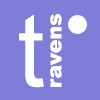 |
|||
|
|||
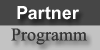
|
|||
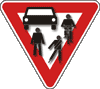 |
|

|
|||||
Computerbedienung |÷|Das Bedienen des Computers umfasst sowohl das Bedienen der Hardware (An- und Ausschalten, Datenträger wechseln, Kabelverbindungen herstellen) als auch das Bedienen der Software (Programmstart, Programmbedienung, Programmende). Die Software, die auf einem Computer installiert ist, wird gemeinhin auch in Betriebssysteme und Anwendungsprogramme unterteilt. Die Beziehung dieser vielen Komponenten zueinander wird im Abschnitt > Funktionsweise des Computers etwas erläutert. Der Handlungsablauf ergibt sich aus der folgenden Abbildung. 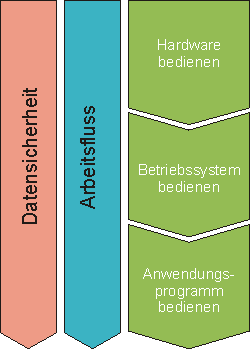
Abbildung: Ablauf der PC-Bedienung Die computerbezogenen Quellen werden momentan in mehrere Linksammlungen aufgegliedert. Im normalen Arbeitsablauf sind die Internetquellen zu den > Kernanwendungen am wichtigsten. Hier finden Sie alle wichtigen Handgriffe dokumentiert. Sofern es um das Gestalten Ihrer Arbeitsumgebung auf dem Computer geht, sind die Linksammlungen zu den Bereichen > Betriebssysteme und > Hilfsanwendungen relevant. Es gibt viele nützliche Helferlein und Hilfestellungen, die Ihnen das Arbeiten am Computer allgemein leichter machen. Eine weitere Sammlung beschäftigt sich mit dem Thema Computer und Sicherheit «. Hierbei geht es weniger um Neurosen und Hypochonder. Im Mittelpunkt stehen ganz pragmatische Fragen wie das Risiko des Datenverlusts oder Methoden zum Retten von korrupten Dokumenten. Funktionsweise des Computers |÷|Den Computer können Sie sich vereinfacht wie eine Zwiebel aufgebaut vorstellen. Den Kern bildet die > Hardware, also der Rechner selbst mit seinen »Innereien« wie dem Prozessor, den Laufwerken und den Anschlüssen für die Peripherie. Unter der Peripherie werden Komponenten wie Monitor, Tastatur und Maus verstanden, die zwar nicht unmittelbar im Rechner selbst untergebracht sind, aber ebenfalls zum Rechner gehören und seine Möglichkeiten erweitern. Gerade Besitzer von Notebooks kennen eine ganze Reihe weiterer externer Geräte: Externe CD-Brenner, Einsteckkarten für Funknetze oder ISDN-Anschlüsse. Um die Hardware herum angesiedelt ist das > Betriebssystem. Es sorgt für einen geregelten Betrieb der Hardware und gewährleistet damit die Grundfunktionen: Laufwerksverwaltung, Speicherverwaltung, Prozessorsteuerung und weitere Hilfestellungen. Damit wird es den Anwendungsprogrammen möglich, sich ganz auf ihre jeweiligen Aufgaben zu konzentrieren. Den meisten Nutzern dürfte das Betriebssystem Microsoft Windows ein Begriff sein. Es gibt aber noch eine ganze Reihe weiterer Betriebssysteme, die unterschiedliche Vorzüge und Schwächen haben. Die oberste Schicht im Schalenmodell bilden schließlich die > Anwendungsprogramme. Diese ermöglichen normalerweise erst den eigentlichen Nutzen des Computers (viele Betriebssysteme bringen allerdings kleine Anwendungsprogramme von Haus aus mit). Es gibt Anwendungsprogramme zu unterschiedlichsten Aufgabengebieten. Exemplarische Gebiete sind die Textverarbeitung, die Grafikverarbeitung oder die Videoverarbeitung. Viele wissenschaftliche Arbeiten werden beispielsweise mit Microsoft Word geschrieben. Dieses Anwendungsprogramm ist auf Textverarbeitung spezialisiert und stellt dazu eine Funktionen zur Verfügung, die das Schreiben erleichtern (können). Viele Vorträge werden durch Folien unterstützt, die mithilfe von Microsoft PowerPoint entworfen wurden. Dieses Anwendungsprogramm ist auf Präsentationen spezialisiert und hat einige Funktionen, die das Gestalten von Präsentationen erleichtern (können). 
Abbildung: Schalenmodell vom Computer (vereinfacht) Hardware |÷|Über die Hardware legen Sie die Rahmenbedingungen Ihrer elektronischen Arbeitsumgebung fest. Ohne Drucker können Sie nicht (bei sich) drucken und ohne Netzwerkanschluss (Netzwerkkarte, Modem) fehlt Ihnen die Möglichkeit, über Ihren Rechner in ein lokales Netz oder das Internet zu gelangen. Nach meiner Beobachtung sind die Rechner für den üblichen Gebrauch einer wissenschaftlichen Arbeit inzwischen mehr als ausreichend dimensioniert. Nur selten kommt es vor, dass ein Programm mehr Leistung vom Rechner benötigt, als dieser zu geben vermag. Auf die Hardware gehe ich allerdings nicht näher ein. Tests gängiger Rechner sowie von Komponenten finden Sie in den meisten Computerzeitschriften. Betriebssysteme |÷|Die Stabilität des Betriebssystems bestimmt die Stabilität Ihrer Anwendungsprogramme. Ein fehlerhaftes oder schlecht installiertes Betriebssystem wird auch die stabilste Anwendung abstürzen lassen. Auch wenn viele Rechner im Moment standardmäßig mit Microsoft Windows XP ausgeliefert werden, sollten Sie die Wahl Ihres Betriebssystems mit in die Kaufentscheidung aufnehmen – und gegebenfalls nach einer anderen Lizenz fragen. Der Installation und Wartung Ihres Betriebssystems sollten Sie viel Aufmerksamkeit schenken. Im Abschnitt Computer und Sicherheit « finden Sie Anleitungen ausgewiesen, wie Sie die Systeminstallation so sichern können, dass Sie sie im Konfliktfall problemlos und vollständig zurückspielen können (Aufwand auf meinem Notebook: unter 15 Minuten). Da sich dieses Projekt im Moment primär mit Microsoft Produkten beschäftigt, finden Sie In dieser Linksammlung wichtige Internetseiten aufgeführt, die sich mit Fragen zu Microsoft Windows und damit verbundenen Problemen beschäftigen. Diese Datei hat im Verbund mit den anderen Linksammlungen allerdings eine nachrangige Bedeutung. Wichtige Sicherheitsfragen werden zentral in der Linksammlung Computer und Sicherheit « abgehandelt. In dieser Sammlung finden Sie allgemeinere Hinweise zu Fragen rund um das Betriebssystem. Anwendungsprogramme |÷|Abgesehen von den Augenblicken kurz nach dem Rechnerstart und kurz vor dem Ausschalten des Rechners, haben Sie meist selten mit dem Betriebssystem zu tun. Normalerweise werden Sie sich den Möglichkeiten des einen oder anderen Anwendungsprogramms auseinandersetzen. Abhängig von ihrer Bedeutung können die Anwendungsprogramme in > Kernanwendungen und > Hilfsanwendungen aufgegliedert werden. Kernanwendungen |÷|Als Kernanwendungen finden Sie in dieser Linksammlung im Augenblick wichtige Internetseiten aufgeführt, die sich mit Fragen zu Microsoft Office als ganzes sowie mit Fragen zu den einzelnen Programmteilen beschäftigen. Sofern Sie eine spezielle Wissensfrage haben, sollten Sie als vor allem in den beiden Support-Ordnern beim jeweiligen Programmteil nachschauen. Hilfreich sind in vielen Fällen auch die Foren, in denen Sie oftmals schnelle und hochkarätige Hilfe finden. Vergessen Sie dabei bitte nicht, bei jeder Anfrage Ihr Programm mitsamt Version und ggf. auch installierten Servicepacks anzugeben (diese Hiweise finden Sie in der Menüleiste unter "? > Info". Bei eher allgemeinen Fragen zur Programmstabilität oder Programmleistung sollten Sie zunächst bei den Updates nachschauen, ob Sie alle Servicepacks und Sicherheitsupdates installiert haben. Einige Probleme lassen sich bereits dadurch lösen. Oftmals hilft auch ein Blick in die Microsoft Knowledge Base weiter (diesen Link finden Sie unter "MS Office (allgemein) > Office-Support allgemein > Microsoft Support zu Office"). 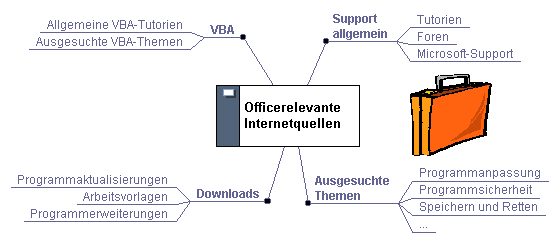
Abbilung: Struktur der Internetquellen zu Microsoft Office Hilfsanwendungen |÷|In dieser Linksammlung finden Sie wichtige Internetseiten von Programmen aufgeführt, die das Arbeiten am Computer unter Windows allgemein sowie das wissenschaftliche Arbeiten am Computer speziell erleichtern. Die wichtigsten Hilfsanwendungen betreffen sicherlich das Thema Computer und Sicherheit «, während Sie vor allem hilfreiche Programme im Ordner Arbeitsfluss « finden. Im Ordner »Systemsoftware« finden Sie allgemein nützliche Programme aufgeführt. Die Ordnung innerhalb der jeweiligen Ordner richtet sich nach der Ordnung der zugrunde liegenden selbständigen Linksammlungen. Diese Struktur finden Sie sowohl im Unterordner zu Office insgesamt sowie in den Ordnern der jeweiligen Programmteile wieder. Insbesondere in den ausgesuchten Themen existieren neben den drei ausgewiesenen, ständigen Themen auch solche Themen, die programmspezifisch sind. Beachten Sie bitte, dass solche Internetquellen, die sich mit mehr als einem Programmteil auseinandersetzen, unter »Office allgemein« abgelegt werden. Dies tue ich, um Redundanzen zu vermeiden. Zusammenfassung |÷|Es gilt sehr viel zu bedenken, um einen Computer den den Aufgaben entsprechend gut einzurichten. Über die Auswahl der Hardware werden die Rahmenbedingungen abgesteckt, in denen später gearbeitet werden kann. Die Wahl des angemessenen Betriebssystems wird von vielen Überlegungen beeinflusst. Sofern es primär um das wissenschaftliche Arbeiten geht, steht die Stabilität im Vordergrund. Multimediafähigkeiten sind dagegen weniger erforderlich (mit einem MS-DOS-Recher und einer TEX-basierten Textverarbeitung können ebenfalls hochwertige Aufsätze und Bücher produziert werden!). Bei der Wahl der Anwendungsprogramme steht das Aufgabenziel direkt im Vordergrund. Texte bearbeiten Sie am besten mit einer Textanwendung. |
||||||